mirror CITROEN C-ELYSÉE 2017 Priručnik (in Serbian)
[x] Cancel search | Manufacturer: CITROEN, Model Year: 2017, Model line: C-ELYSÉE, Model: CITROEN C-ELYSÉE 2017Pages: 306, PDF Size: 9.47 MB
Page 236 of 306

4
FM/87.5 MHz
87.5MHz
12:13
18,5 21,5
23 °C
12:13
18,5 21,5
23 °C
12:13
18,5 21,5
23 °C
21,518,5
12:1323 °C
Meniji
U zavisnosti od modela/u zavisnosti od verzije
Klima uređaj
Upravljajte različitim podešavanjima
temperature i protoka vazduha.
Povezana navigacija
ili Unesite podešavanja navigacije i
odaberite destinaciju.
Koristite usluge dostupne u realnom
vremenu, u zavisnosti od opreme.
Aplikacije
ili Upravljajte nekim aplikacijama na
pametnom telefonu koji je povezan
putem CarPlay
®, MirrorLinkTM ili
Android Auto.
Proverite stanje povezivanja
Bluetooth
® i Wi-Fi.
Radio medij
ili Izaberite audio izvor, radio stanicu,
prikažite fotografije.
CITROËN Connect Nav
Page 247 of 306

15
Povezana navigacija
U skladu sa verzijom
U zavisnosti od nivoa opreme vozila
Mrežno povezivanje koje
omogućava vozilo
ILI
Mrežno povezivanje koje
omogućava korisnik
Povezivanje povezane
navigacije
Iz bezbednosnih razloga i zato što zahteva
posebnu pažnju vozača, korišćenje
pametnog telefona je zabranjeno u toku
vožnje.
Radnje se moraju obavljati kada je vozilo
zaustavljeno. Da biste pristupili povezanoj navigaciji,
možete da koristite konekciju koju vozilo
dobija putem usluge „Hitan poziv ili poziv u
pomoć“ ili možete da koristite svoj pametni
telefon kao modem.
Aktivirajte i podesite deljenje konekcije
sa pametnog telefona.
Mrežno povezivanje koje
omogućava vozilo
Sistem se automatski povezuje
sa integrisanim modemom usluga
„Hitan poziv ili poziv u pomoć“ i nije
potrebno da korisnik obezbedi vezu
putem svog pametnog telefona.
Mrežno povezivanje koje
omogućava korisnik
Priključite kabl USB.
Pametni telefon se puni kada je
povezan USB kablom.
Aktivirajte funkciju Bluetooth na
telefonu i uverite se da ga svi mogu
videti (vidite odeljak „Connect-App“).
Odaberite mrežu Wi-Fi koju je
pronašao sistem i povežite se na nju
(vidite odeljak „Connect-App“).
Ograničenja korišćenja:
-
U
z CarPlay
®, deljenje veze je moguće
samo sa vezom Wi-Fi.
-
U
z MirrorLink
TM, deljenje veze je
moguće samo sa vezom USB.
Kvalitet usluga zavisi od kvaliteta mrežne
veze.
Kada se pojavi „TOMTOM
TR AFFIC“, usluge su dostupne.
Veza USB Veza Bluetooth
Veza Wi- Fi
.
CITROËN Connect Nav
Page 250 of 306

18
Aplikacije
Internet pretraživač
ili Pritisnite Connect-Aplikacije
da bi
se prikazala primarna stranica.
Pritisnite „ Povezanost “ da biste prešli na
funkciju „ Internet pretraživač “.
Pritisnite „ Internet pretraživač “ da bi se
prikazala početna stranica pregledača.
Izaberite zemlju stanovanja.
Pritisnite „ OK“ da biste sačuvali i
pokrenuli pregledač.
Povezivanje sa internetom vrši se putem
mrežnog povezivanja koje se dobija od
vozila ili od korisnika.
Povezanost
ili Pritisnite Connect-Aplikacije
da bi
se prikazala primarna stranica.
Pritisnite „ Povezanost “ da biste prešli na
funkcije CarPlay
®, MirrorLinkTM ili Android
Auto .
Connect-Aplikacije
ili Pritisnite Connect-Aplikacije
da bi
se prikazala primarna stranica.
Pritisnite „ Connect-Aplikacije “ da bi se
prikazala početna stranica aplikacija.
Povezivanje pametnog
telefona CarPlay®
Iz bezbednosnih razloga i zato što zahteva
posebnu pažnju vozača, korišćenje
pametnog telefona je zabranjeno u toku
vožnje.
Sve radnje se moraju obaviti kada je
vozilo zaustavljeno .
Sinhronizacija ličnog pametnog telefona
omogućava korisnicima prikaz aplikacija
razvijenih za tehnologiju pametnih
telefona CarPlay
® na ekranu vozila, kada
je prethodno aktivirana funkcija CarPlay®
pametnog telefona.
Principi i standardi se stalno menjaju, pa
se preporučuje da redovno ažurirate
operativni sistem vašeg pametnog
telefona .
Spisak pametnih telefona koji ispunjavaju
uslove možete pronaći na sajtu
proizvođača u vašoj zemlji.
Priključite kabl USB. Pametni telefon
se puni kada je povezan USB
kablom.
CITROËN Connect Nav
Page 251 of 306
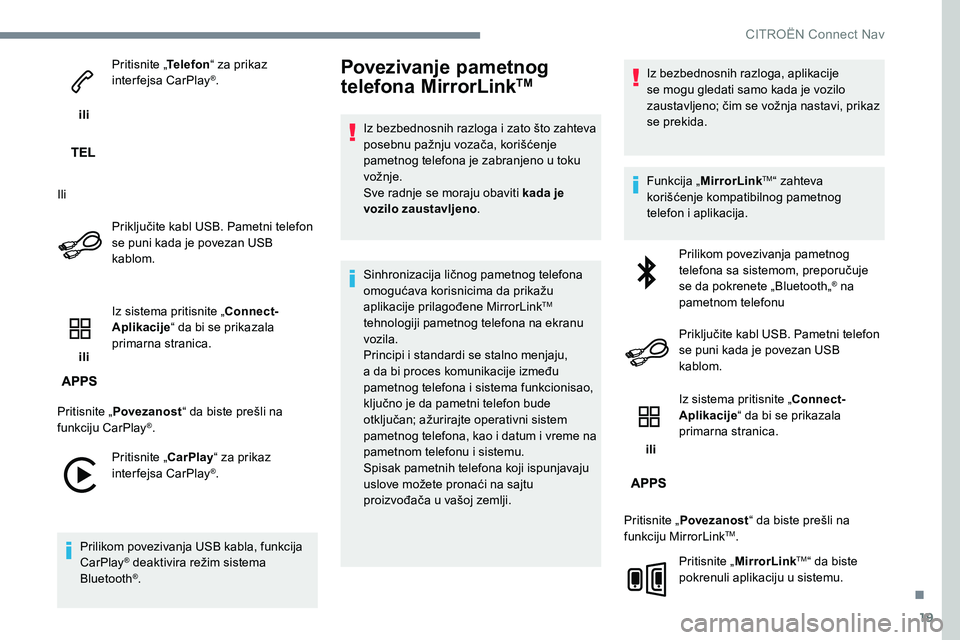
19
ili Pritisnite „
Telefon“ za prikaz
interfejsa CarPlay
®.
Ili Priključite kabl USB. Pametni telefon
se puni kada je povezan USB
kablom.
ili Iz sistema pritisnite „Connect-
Aplikacije
“ da bi se prikazala
primarna stranica.
Pritisnite „ Povezanost “ da biste prešli na
funkciju CarPlay
®.
Pritisnite „ CarPlay“ za prikaz
interfejsa CarPlay
®.
Prilikom povezivanja USB kabla, funkcija
CarPlay
® deaktivira režim sistema
Bluetooth®.
Povezivanje pametnog
telefona MirrorLinkTM
Iz bezbednosnih razloga i zato što zahteva
posebnu pažnju vozača, korišćenje
pametnog telefona je zabranjeno u toku
vožnje.
Sve radnje se moraju obaviti kada je
vozilo zaustavljeno .
Sinhronizacija ličnog pametnog telefona
omogućava korisnicima da prikažu
aplikacije prilagođene MirrorLink
TM
tehnologiji pametnog telefona na ekranu
vozila.
Principi i standardi se stalno menjaju,
a da bi proces komunikacije između
pametnog telefona i sistema funkcionisao,
ključno je da pametni telefon bude
otključan; ažurirajte operativni sistem
pametnog telefona, kao i datum i vreme na
pametnom telefonu i sistemu.
Spisak pametnih telefona koji ispunjavaju
uslove možete pronaći na sajtu
proizvođača u vašoj zemlji. Iz bezbednosnih razloga, aplikacije
se mogu gledati samo kada je vozilo
zaustavljeno; čim se vožnja nastavi, prikaz
se prekida.
Funkcija „
MirrorLink
TM“ zahteva
korišćenje kompatibilnog pametnog
telefon i aplikacija.
Prilikom povezivanja pametnog
telefona sa sistemom, preporučuje
se da pokrenete „Bluetooth„
® na
pametnom telefonu
Priključite kabl USB. Pametni telefon
se puni kada je povezan USB
kablom.
ili Iz sistema pritisnite „Connect-
Aplikacije
“ da bi se prikazala
primarna stranica.
Pritisnite „ Povezanost “ da biste prešli na
funkciju MirrorLink
TM.
Pritisnite „ MirrorLink
TM“ da biste
pokrenuli aplikaciju u sistemu.
.
CITRO
Page 252 of 306
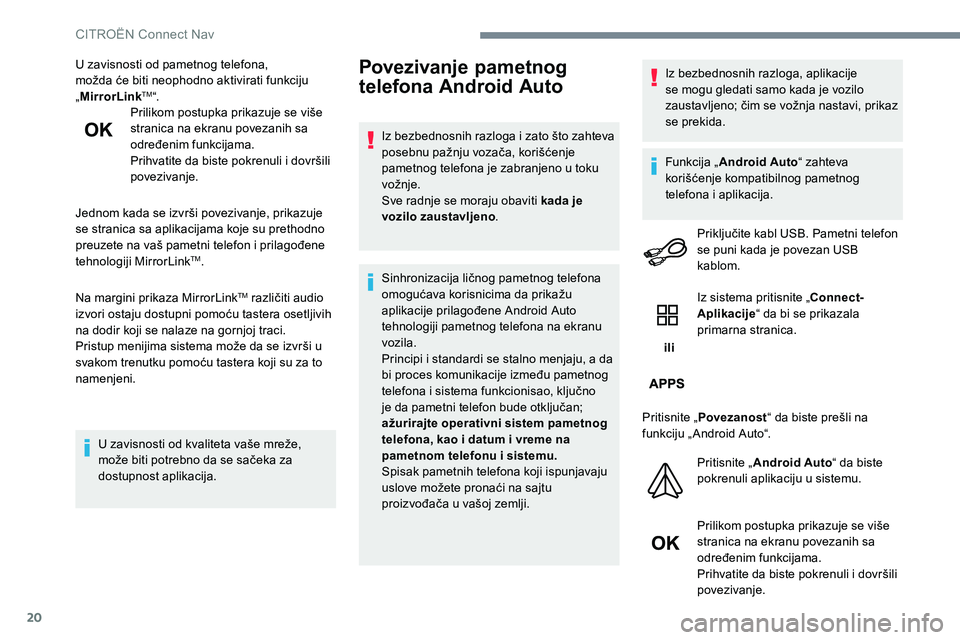
20
U zavisnosti od pametnog telefona,
možda će biti neophodno aktivirati funkciju
„MirrorLink
TM“.
Prilikom postupka prikazuje se više
stranica na ekranu povezanih sa
određenim funkcijama.
Prihvatite da biste pokrenuli i dovršili
povezivanje.
Jednom kada se izvrši povezivanje, prikazuje
se stranica sa aplikacijama koje su prethodno
preuzete na vaš pametni telefon i prilagođene
tehnologiji MirrorLink
TM.
Na margini prikaza MirrorLink
TM različiti audio
izvori ostaju dostupni pomoću tastera osetljivih
na dodir koji se nalaze na gornjoj traci.
Pristup menijima sistema može da se izvrši u
svakom trenutku pomoću tastera koji su za to
namenjeni.
U zavisnosti od kvaliteta vaše mreže,
može biti potrebno da se sačeka za
dostupnost aplikacija.
Povezivanje pametnog
telefona Android Auto
Iz bezbednosnih razloga i zato što zahteva
posebnu pažnju vozača, korišćenje
pametnog telefona je zabranjeno u toku
vožnje.
Sve radnje se moraju obaviti kada je
vozilo zaustavljeno .
Sinhronizacija ličnog pametnog telefona
omogućava korisnicima da prikažu
aplikacije prilagođene Android Auto
tehnologiji pametnog telefona na ekranu
vozila.
Principi i standardi se stalno menjaju, a da
bi proces komunikacije između pametnog
telefona i sistema funkcionisao, ključno
je da pametni telefon bude otključan;
ažurirajte operativni sistem pametnog
telefona, kao i datum i vreme na
pametnom telefonu i sistemu.
Spisak pametnih telefona koji ispunjavaju
uslove možete pronaći na sajtu
proizvođača u vašoj zemlji. Iz bezbednosnih razloga, aplikacije
se mogu gledati samo kada je vozilo
zaustavljeno; čim se vožnja nastavi, prikaz
se prekida.
Funkcija „
Android Auto “ zahteva
korišćenje kompatibilnog pametnog
telefona i aplikacija.
Priključite kabl USB. Pametni telefon
se puni kada je povezan USB
kablom.
ili Iz sistema pritisnite „Connect-
Aplikacije
“ da bi se prikazala
primarna stranica.
Pritisnite „ Povezanost “ da biste prešli na
funkciju „ Android Auto“.
Pritisnite „ Android Auto “ da biste
pokrenuli aplikaciju u sistemu.
Prilikom postupka prikazuje se više
stranica na ekranu povezanih sa
određenim funkcijama.
Prihvatite da biste pokrenuli i dovršili
povezivanje.
CITROËN Connect Nav
Page 283 of 306

5
Aplikacije
Pristupite opremi koja može da se
konfiguriše.
Radio medij
Izaberite izvor zvuka ili radio
stanicu.
Telefon
Povežite telefon preko Bluetooth®.
Izvršite neke aplikacije na
pametnom telefonu koji je povezan
putem MirrorLink
TM, CarPlay® ili
Android Auto.
Podešavanja
Podesite lični profil i/ili podesite zvuk
(balans, ambijent, ...) i prikaz ( jezik,
jedinica, datum, vreme...).
Vož nja
Aktivirajte, deaktivirajte ili
konfigurišite određene funkcije
vozila.
.
CITRO
Page 284 of 306

6
Aplikacije
Pregledanje fotografija
Umetnite USB memorijsku karticu u USB port.Da biste zaštitili sistem, nemojte da
koristite USB čvorište.
Sistem može da čita fascikle i datoteke slika u
formatima: .tiff; .gif; .jpg/jpeg; .bmp; .png. Pritisnite Applications da bi se
prikazala primarna stranica.
Pritisnite „ Photos“.
Izaberite fasciklu.
Izaberite sliku za pregled.
Pritisnite ovaj taster da biste
prikazali detalje fotografije. Pritisnite strelicu unazad za
povratak na prethodni nivo.Upravljanje porukama
Pritisnite Applications
da bi se
prikazala primarna stranica.
Pritisnite „SMS“.
Izaberite karticu „SMS“.
Pritisnite ovaj taster da biste izabrali
prikaz podešavanja za poruke.
Kratko pritisnite ovaj taster da biste
tražili kontakt.
Izaberite karticu „Quick messages“.
Navigacija
Konfigurišite navođenje i izaberite
svoje odredište putem MirrorLinkTM,
CarPlay® ili Android Auto.
Pritisnite ovaj taster da biste izabrali
prikaz podešavanja za poruke.
CITROËN Connect Radio
Page 290 of 306

12
Preporučuje se da se nazivi datoteka ograniče
na 20 znakova, bez korišćenja specijalnih
znakova (npr.: „ “ ? . ; ù) da bi se izbegli
problemi sa čitanjem i prikazivanjem.
Koristite isključivo USB kartice u formatu
FAT32 (tabela razmeštaja datoteka).Preporučuje se korišćenje originalnog
kabla USB za prenosivi uređaj.
Da biste mogli da reprodukujete narezane CDR
ili CDRW diskove, ako je moguće, izaberite
standarde ISO 9660 nivo 1, 2 ili Joliet kada
narezujete CD.
Ako je disk narezan u nekom drugom formatu,
može da se desi da očitavanje bude otežano.
Preporučljivo je da uvek koristite iste standarde
narezivanja na jednom disku, sa što je moguće
manjom brzinom (maksimalno 4x) radi boljeg
kvaliteta zvuka.
U posebnim slučajevima CD-ova snimanih u
više sesija, preporučuje se Joliet standard.Telefon
Povezivanje pametnog
telefona MirrorLinkTM
Iz bezbednosnih razloga i zato što zahteva
posebnu pažnju vozača, korišćenje
pametnog telefona je zabranjeno u toku
vožnje.
Sve radnje se moraju obaviti kada je
vozilo zaustavljeno .
Sinhronizacija ličnog pametnog telefona
omogućava korisnicima da prikažu
aplikacije prilagođene MirrorLink
TM
tehnologiji pametnog telefona na ekranu
vozila.
Principi i standardi se stalno menjaju,
a da bi proces komunikacije između
pametnog telefona i sistema funkcionisao,
ključno je da pametni telefon bude
otključan; ažurirajte operativni sistem
pametnog telefona, kao i datum i vreme na
pametnom telefonu i sistemu.
Spisak pametnih telefona koji ispunjavaju
uslove možete pronaći na sajtu
proizvođača u vašoj zemlji. Iz bezbednosnih razloga, aplikacije
se mogu gledati samo kada je vozilo
zaustavljeno; čim se vožnja nastavi, prikaz
se prekida.
Funkcija „MirrorLink
TM“ zahteva
kompatibilni pametni telefon i aplikacije.
Telefon nije povezan preko
Bluetooth®
Priključite USB kabl. Pametni
telefon je u režimu punjenja kada je
povezan USB kablom.
Iz sistema pritisnite „ Telephone“ da
bi se prikazala primarna stranica.
Pritisnite „ MirrorLink
TM“ da biste
pokrenuli aplikaciju u sistemu.
U zavisnosti od pametnog telefona,
možda će biti neophodno aktivirati funkciju
„ MirrorLink
TM“.
CITROËN Connect Radio
Page 291 of 306

13
Prilikom postupka prikazuje se više
stranica na ekranu povezanih sa
određenim funkcijama.
Prihvatite da biste pokrenuli i dovršili
povezivanje.
Prilikom povezivanja pametnog
telefona na sistem, preporučuje se
da pokrenete „Bluetooth
®“ pametan
telefon
Telefon je povezan preko
Bluetooth®
Iz sistema pritisnite „ Telephone“ da
bi se prikazala primarna stranica.
Pritisnite taster „ PHONE“ da biste prikazali
sekundarnu stranicu.
Pritisnite „ MirrorLink
TM“ da biste
pokrenuli aplikaciju u sistemu.
Kada se uspostavi veza, prikazuje se stranica
sa aplikacijama koje su prethodno preuzete
u vašem pametnom telefonu i prilagođene
tehnologiji MirrorLink
TM. Na margini prikaza MirrorLink
TM ostaje
dostupan pristup izboru različitih izvora zvuka
pomoću tastera osetljivih na dodir koji se
nalaze na gornjoj traci.
Pristup menijima sistema može da se izvrši u
svakom trenutku pomoću tastera koji su za to
namenjeni.
U zavisnosti od vaše mreže, može biti
potrebno da se sačeka za dostupnost
aplikacija.
Povezivanje pametnog
telefona CarPlay®
Iz bezbednosnih razloga i zato što zahteva
posebnu pažnju vozača, korišćenje
pametnog telefona je zabranjeno u toku
vožnje.
Radnje se moraju obavljati kada je vozilo
zaustavljeno . Sinhronizacija ličnog pametnog telefona
omogućava korisnicima prikaz aplikacija
razvijenih za tehnologiju pametnih
telefona CarPlay
® na ekranu vozila, kada
je prethodno aktivirana funkcija CarPlay®
pametnog telefona.
Principi i standardi se stalno razvijaju,
pa se preporučuje redovno ažuriranje
operativnog sistema pametnog
telefona .
Spisak pametnih telefona koji ispunjavaju
uslove možete pronaći na internet veb
lokaciji proizvođača u vašoj zemlji.
Priključite USB kabl. Pametni
telefon je u režimu punjenja kada je
povezan USB kablom.
Iz sistema, pritisnite CarPlay
® da
prikažete Telephone interfejs.
Ili Ako je pametni telefon već povezan
preko Bluetooth
®.
.
CITROËN Connect Radio